-
![]() Windows向けデータ復旧
Windows向けデータ復旧
- Data Recovery Wizard Free購入ダウンロード
- Data Recovery Wizard Pro 購入ダウンロード
- Data Recovery Wizard WinPE購入ダウンロード
- Partition Recovery購入ダウンロード
- Email Recovery Wizard購入ダウンロード
- おまかせデータ復旧サービス
概要:
キヤノンのカメラから削除された写真を復元する方法は?この記事では、2つの方法を学びます。一番手っ取り早い方法は、EaseUS Data Recovery Wizard for Macを使ってCanonのカメラから削除された写真を復元することです。バックアップがあれば、MacのTime MachineバックアップまたはiCloudバックアップを復元することができます。
MacでCanonカメラから削除された写真を復元することが可能です。Canonカメラで写真を削除する時、写真を探す「キー」を削除するだけです。写真データはまだCanonカメラのSDカードやメモリカードに残っています。そして、時々、カメラ上の写真が理由もなく突然消えていることに気づくことがあります。これはSDカードが破損または損傷しているためかもしれません。
キヤノンのカメラから削除された写真を復元する方法は?Mac用の最高のSDカード復元ソフトウェアで削除された写真を復元することができます。その前に、写真復元の可能性を高める2つのヒントを紹介します:
キヤノンのカメラから削除された写真を復元する2つのソリューションを紹介します。バックアップがない場合、最初の方法を確認することができます。
キヤノンのカメラで写真を削除しても、キヤノンのカメラの写真を転送中に写真を失っても、素晴らしい写真復元ソフトEaseUS Data Recovery Wizard for Macを使えば、MacでSDカードから削除された写真を復元できます。
ここでは、EaseUS Data Recovery Wizard for Macがどのような機能を持っているのかを知っていただくために、3つのハイライトをご紹介します:
ダウンロードボタンをクリックして、このCanonカメラ復元ソフトをMacにインストールします。そして、以下のステップに従ってMacでCanonカメラから削除された写真を復元できます。
ステップ1.

ステップ2.「失われたファイルを検索」をクリックしてから、クイックスキャンとディープスキャンが開始します。

ステップ3.検索後、左側で「種類」や「パス」を選択することができます。そして、 復元したいファイル(ファイル形式によっては目のアイコンをクリックするとプレビューできます)を選択し、下の「復元」ボタンをクリックします。保存すると、復元の作業が完了です。

ほとんどのCanonカメラユーザーは、データ紛失に備えて写真をローカルのMacや外付けハードドライブにバックアップ。Canonの写真のバックアップがない場合、方法1に戻り、EaseUS Data Recovery Wizard for Macを使ってMac上のCanonカメラから削除された写真を復元する必要があります。
MacのTime MachineでCanonのカメラをバックアップした場合、MacのTime Machineバックアップで削除された写真を復元できます。
ステップ1.macOS Spotlightを使ってMac Time Machineを探す。このプログラムをクリックすると起動します。
ステップ2.Time Machineは効果的なツールで、Time Machineが自動的にMacをバックアップする場合、複数の日付のバックアップを選択することができます。
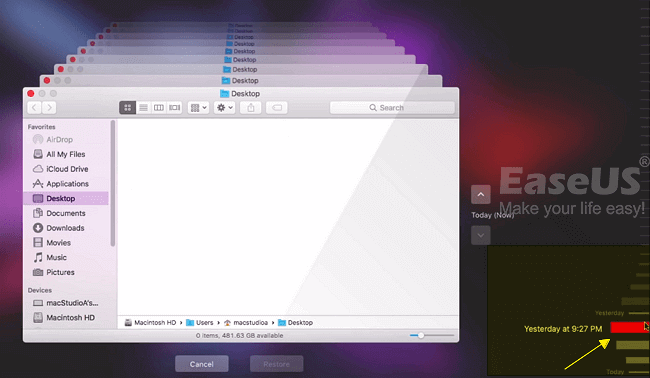
ステップ3.Time Machineバックアップから必要なCanonカメラの写真を選択した後、ウィンドウの中に「復元」ボタンがあります。

iCloudにCanonカメラのバックアップがある場合、以下の手順に従ってください:
ステップ1. iCloudのウェブサイトでApple IDを使ってiCloudにログインします。
ステップ2.アカウントのアイコンの下にある「アカウント設定」を見つけます。
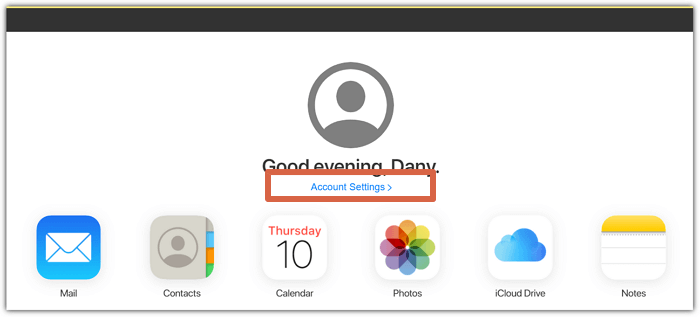
ステップ 3.詳細設定メニューからファイルの復元をクリックします。
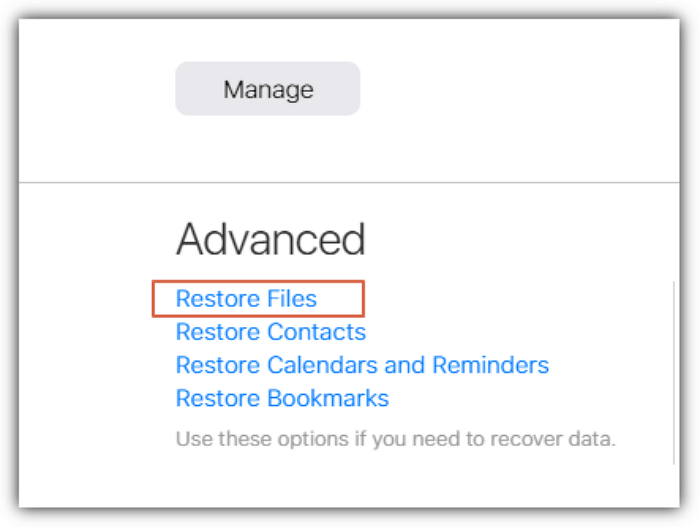
ステップ4.そして、Canonカメラの写真を選択して復元できます。
Canonのカメラから削除された写真を復元する最善の方法は、便利な復元プログラムEaseUS Data Recovery Wizard for Macをダウンロードすることです。最近のCanonバックアップがあれば、バックアップを復元して削除された写真を取り戻せます。Canonのバックアップがない場合、ダウンロードボタンをクリックして、今すぐこの機能的な復元ソフトウェアを入手してください!
キヤノンのカメラから削除した写真の復元についてもっと知りたいですか?ここで4つの質問にお答えします:
Mac用のベストなキヤノン写真復元ソフトは何ですか?
ここでは、私たちがテストし、お勧めしたい8つのキヤノン写真復元ソフトウェアを紹介します:
Macでキヤノンのカメラから削除した写真を復元する方法は?
EaseUS Data Recovery Wizard for Macを使えば、Mac上のCanonカメラから削除された写真を復元できます。
キヤノンのカメラにごみ箱のオプションはありますか?
Macで写真を削除すると、写真はすぐにMacのゴミ箱に移動します。ゴミ箱に削除された写真はいつでも復元できます。しかし、Canonのカメラにはそのようなオプションがなく、Canonのカメラで削除した写真はデータ復元ソフトで復元する必要があります。
キヤノンのカメラから削除した写真を復元するのは無料ですか?
コンピュータの専門家であれば、キヤノンのカメラから削除された写真を簡単に取り戻すことができます。一般的なユーザーであれば、EaseUS Data Recovery Wizard for Macをダウンロードすることができます。